Διάγραμμα σύνδεσης βιντεοκάμερας σε smartphone. Σύνδεση της κάμερας σε smartphone Android.
Έχετε ανοίξει μια σελίδα με αυτό το θέμα, επομένως αναζητάτε μια απάντηση σχετικά με τον τρόπο σύνδεσης μιας κάμερας στο Android. Θα παραλείψουμε μακρά επιχειρήματα για το γιατί μπορεί να χρειαστεί αυτό και θα πάμε κατευθείαν στην ουσία του ζητήματος.
Ως επί το πλείστον, οι συσκευές Android (τουλάχιστον gadget που ξεκινούν από την έκδοση 3.1) είναι εξοπλισμένες με τεχνολογία USB On-To-Go, η ουσία της οποίας είναι η δυνατότητα παροχής ενέργειας σε εξωτερικά μέσα που έχουν συνδεθεί μέσω micro USB.
Για να συνδέσετε αυτόν τον τύπο κάμερας, ένας ειδικός προσαρμογέας με μια πλήρη Υποδοχή USBστο ένα άκρο και mini-USB στο άλλο, το οποίο θα πρέπει να συνοδεύει τη συσκευή:

Εάν η παρουσία του δεν παρέχεται από τον κατασκευαστή, τότε η απουσία ενός τέτοιου προσαρμογέα στην περίπτωσή μας δεν αποτελεί σοβαρό εμπόδιο, καθώς δεν είναι δύσκολο να το αποκτήσετε σε σαλόνια επικοινωνίας, ειδικά επειδή είναι επίσης χρήσιμο όταν συνδέετε χειριστήρια, ποντίκι , πληκτρολόγιο, συσκευή ανάγνωσης καρτών και άλλα περιφερειακά. ...
Οπότε τι θα έπρεπε να κάνουμε:
- Συνδέουμε τη συσκευή μας χρησιμοποιώντας έναν προσαρμογέα OTG σε μια κάμερα USB.
- Μετά από αυτό, το tablet / smartphone μας θα πρέπει να ορίζει τη συνδεδεμένη συσκευή ως μονάδα δίσκου.
- Τώρα πρέπει απλώς να επανεκκινήσουμε το gadget μας.
Εάν η σύνδεση είναι επιτυχής, χρησιμοποιήστε οποιαδήποτε διαχείριση αρχείων, μπορείτε να δείτε ενεργές συνδέσεις στον αντίστοιχο φάκελο.
Αυτός είναι ο ευκολότερος τρόπος σύνδεσης της κάμερας με το Android, για παράδειγμα, για επικοινωνία μέσω Skype. Ωστόσο, όχι πάντα σε αυτή την περίπτωση, όλα πάνε όπως θα θέλαμε. Ένας από τους πιο συνηθισμένους λόγους είναι η έλλειψη απαραίτητων προγραμμάτων οδήγησης, τα οποία, ωστόσο, μπορούν να εγκατασταθούν με τη λήψη τους από την επίσημη ιστοσελίδα του κατασκευαστή smartphone (tablet).
Με τη βοήθεια ειδικού λογισμικού
Εάν η εγκατάσταση των προγραμμάτων οδήγησης δεν έλυσε το πρόβλημα, αυτό μπορεί να σημαίνει μόνο ένα πράγμα - αυτή η συσκευή Android δεν υποστηρίζει τη σύνδεση gadget τρίτων. Σε αυτήν την περίπτωση, μπορείτε να καταφύγετε χρησιμοποιώντας μια ειδική εφαρμογή που έχει σχεδιαστεί για να συνδέει περιφερειακά.
Για παράδειγμα, εφαρμογή CameraFi- υπέροχο εργαλείο σύζευξης κινητό gadgetστο Android OS από οποιοδήποτε Κάμερα USB... Αυτό ισχύει ακόμα περισσότερο σε περιπτώσεις όπου το smartphone είναι εξοπλισμένο με τη δική του κάμερα (ή ακόμα και δύο). Και αυτό είναι κατανοητό, επειδή οι δυνατότητες της ενσωματωμένης κάμερας είναι συχνά με πολλούς τρόπους κατώτερες από την ψηφιακή αντίστοιχη της κατηγορίας προϋπολογισμού.
Μπορείτε να μάθετε περισσότερα σχετικά με τη λειτουργικότητα του βοηθητικού προγράμματος και τη συμβατότητα των συνδεδεμένων συσκευών. στην ιστοσελίδα του κατασκευαστήή Google Play, τώρα θα σας πούμε πώς να εργαστείτε με το πρόγραμμα.
Για εργασία CameraFiχρειαζόμαστε έναν προσαρμογέα OTG (δείτε παραπάνω), κατεβάστε και εγκαταστήστε την εφαρμογή από οποιαδήποτε καθορισμένη πηγή.
Έτσι, μετά την εγκατάσταση της εφαρμογής, συνδέουμε τη συσκευή Android και την κάμερα 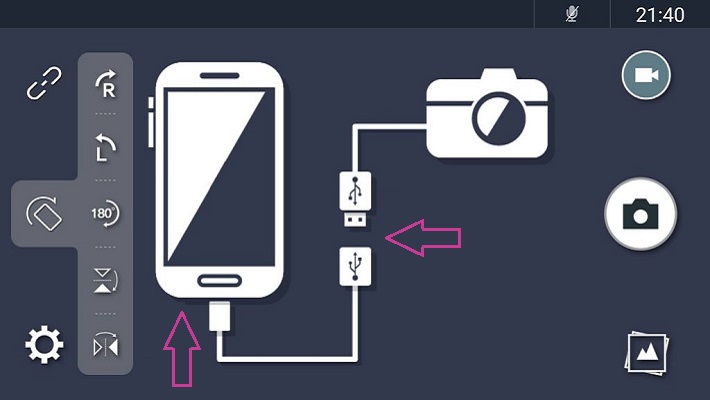
Τώρα ξεκινάμε το βοηθητικό πρόγραμμα και για τη σωστή λειτουργία του δίνουμε τα απαραίτητα δικαιώματα (το κουμπί " Εντάξει"). Στο κεφάλαιο " Ρυθμίσεις»Μπορείτε να επιλέξετε τις επιλογές ποιότητας και ανάλυσης τόσο για φωτογραφία όσο και για βίντεο (εξαρτώνται από τις δυνατότητες της κάμερας). Η διεπαφή εφαρμογής είναι απλή και διαισθητική, οπότε δεν πρέπει να υπάρχουν προβλήματα.
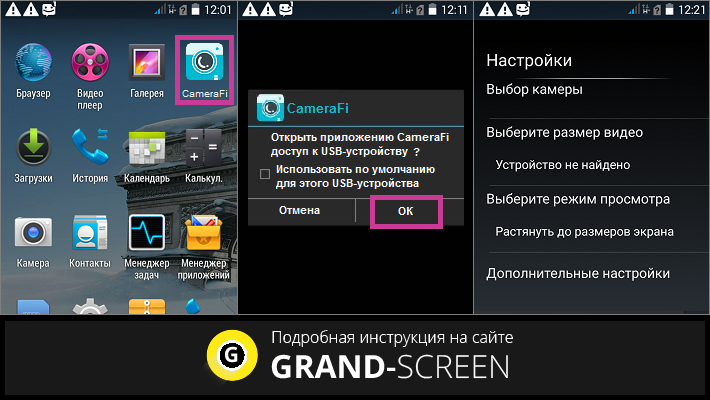
Το βοηθητικό πρόγραμμα σας επιτρέπει επίσης να εγγράψετε ροές ήχου και βίντεο, να ορίσετε τα επιθυμητά πρόθεμα στο όνομα οποιουδήποτε αρχείου και, στη συνέχεια, να δείτε τις τελικές φωτογραφίες ή βίντεο.
Επιπλέον, το CameraFi θα είναι ένας εξαιρετικός βοηθός για τη σύνδεση μιας κάμερας δράσης, μικροσκοπίου ή ενδοσκοπίου, DVR κ.
Ένα άλλο εργαλείο για το οποίο θα ήθελα να μιλήσω είναι Stickmount- μια εφαρμογή που, μέσω σύνδεσης USB, αναγνωρίζει μια εξωτερική βιντεοκάμερα (μονάδα flash, ποντίκι κ.λπ.) μέσα αυτόματη λειτουργίακαι στη συνέχεια θα παρέχει μια λίστα με όλα διαθέσιμες συνδέσεις... Επίσης, το βοηθητικό πρόγραμμα σάς επιτρέπει να συνδέετε ταυτόχρονα πολλές συσκευές βίντεο.
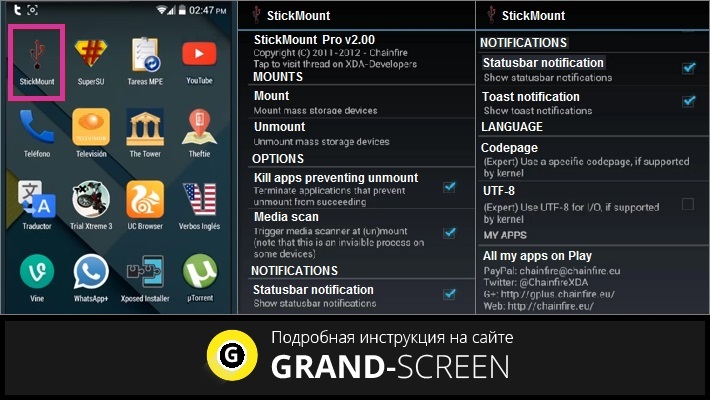
Μετά την εγκατάσταση του προγράμματος, συνδέστε την κάμερα και ξεκινήστε την πρόσβαση Root. Τώρα πρέπει να συμφωνήσετε με τους προτεινόμενους όρους, μετά τους οποίους η κάμερα πρέπει να καθοριστεί και θα είναι έτοιμη να λειτουργήσει.
*Σημείωση:
- Για να λειτουργήσει σωστά, το πρόγραμμα ενδέχεται να χρειάζεται πρόσβαση Root.
- Το StickMount διανέμεται επί πληρωμή και δωρεάν (για πλήρη χρήση είναι προτιμότερο να χρησιμοποιήσετε την έκδοση PRO).
- Εάν υπάρχουν προβλήματα με την αναπαραγωγή αρχείων που έχουν καταγραφεί από την κάμερα, πρέπει να αλλάξετε τη μορφή λήψης στις ρυθμίσεις (AAC ή MPEG4).
Συνδέουμε μια βιντεοκάμερα IP
Ορισμένες συσκευές δεν διαθέτουν λειτουργία που σας επιτρέπει να εργάζεστε μέσω του πρωτοκόλλου OTG. Αλλά αυτό δεν σημαίνει καθόλου ότι οι χρήστες με τέτοια gadget δεν θα μπορούν να συνδέσουν μια κάμερα ιστού μαζί τους. Σε τέτοιες περιπτώσεις (και όχι μόνο), οι ασύρματες τεχνολογίες μπορούν να εφαρμοστούν με επιτυχία.
Για αυτό, ένα smartphone / tablet και μια κάμερα που υποστηρίζουν τεχνολογία Wi Fi, μια σταθερή σύνδεση στο Διαδίκτυο (τοπική ή παγκόσμια) και μια εφαρμογή που μετατρέπει τη ροή από την περιφέρεια.
Πρέπει επίσης να εξοπλίσετε το Android σας με ένα ειδικό πρόγραμμα αναπαραγωγής βίντεο ικανό να μεταδίδει αρχεία βίντεο ροής σε μορφή flv (για παράδειγμα, VPlayer).
Μόλις βρεθείτε στο μενού ρυθμίσεων μετά τη σύνδεση, το πρώτο βήμα είναι να ρυθμίσετε την ανάλυση και την ποιότητα της εικόνας και να ενεργοποιήσετε τον ανιχνευτή κίνησης, ο οποίος έχει ευαισθησία από μηδέν έως 250 μονάδες. Επιπλέον, για τη δική μας ευκολία, θυμόμαστε τη θέση της εγγραφής αρχείου.
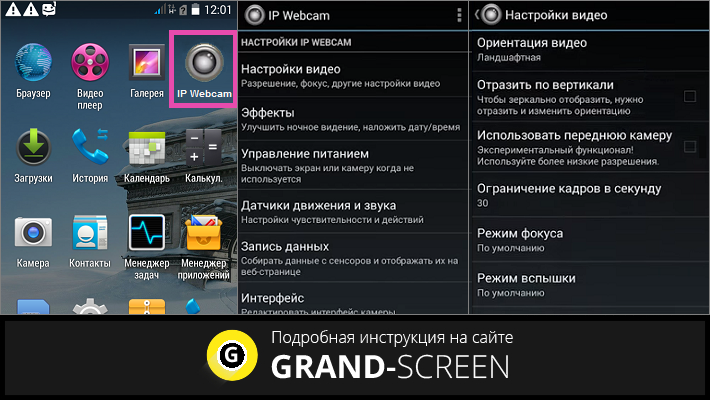
Η κάμερα IP διανέμεται επί πληρωμή και δωρεάν έκδοση... Η έκδοση PRO παρέχει πολλά εργαλεία για την προσαρμογή της διεπαφής της κάμερας: εμφάνιση του κουμπιού εγγραφής, έλεγχος της έντασης, επιλογή θέσης, μεγέθους κ.λπ.
Περισσότερες λεπτομέρειες για το πώς να συνδέσετε το Android, πώς να παρακολουθήσετε μια κάμερα στο βίντεο:
Όλα τα σύγχρονα tablet και τηλέφωνα είναι εξοπλισμένα με ενσωματωμένες κάμερες, ωστόσο, η ποιότητα της εικόνας είναι συνήθως πολύ κακή σε φθηνά μοντέλα. Και αν πρέπει να το ενισχύσετε, το tablet ή το τηλέφωνό σας μπορεί να συνδεθεί σε μια κάμερα web.
Σύνδεση κάμερας web μέσω USB
Για να συνδέσετε ένα τηλέφωνο μέσω USB, πρέπει να είναι σε θέση να αναγνωρίσει το πρωτόκολλο OTG, το οποίο σας επιτρέπει να συνδέσετε ποντίκια, πληκτρολόγια, μονάδες flash, κάμερες και εκτυπωτές. Επιπλέον, χρειάζεστε ένα καλώδιο USB / Micro USB, όπως φαίνεται στην παρακάτω εικόνα:
Εάν είναι διαθέσιμο, μπορείτε να ξεκινήσετε τη σύνδεση. Για να το κάνετε αυτό, συνδέστε τη φωτογραφική μηχανή στην υποδοχή USB και τοποθετήστε το άλλο άκρο στην υποδοχή του τηλεφώνου ή του tablet σας. Η συσκευή αναγνωρίζει ανεξάρτητα την κάμερα ως μονάδα flash USB ή βιντεοκάμερα. Μετά από αυτό, το τηλέφωνο πρέπει να επανεκκινήσει και μπορείτε να ξεκινήσετε τη λήψη. Θα πρέπει να σημειωθεί ότι σε ορισμένες περιπτώσεις, για τη σωστή λειτουργία, πρέπει να εγκαταστήσετε επιπλέον προγράμματα οδήγησης που μπορείτε να κατεβάσετε από τον ιστότοπο του προμηθευτή της συσκευής. Εάν η συσκευή δεν παίζει από γυρισμένο από κάμερααρχεία, αλλάξτε τη μορφή λήψης σε AAC ή MPEG4.
Σύνδεση βιντεοκάμερας IP
Πολλοί χρήστες αναρωτιούνται πώς να συνδέσουν μια κάμερα web σε tablet ή τηλέφωνο εάν το gadget δεν υποστηρίζει το πρωτόκολλο OTG. Μπορείτε να λύσετε αυτό το πρόβλημα χρησιμοποιώντας ασύρματη επικοινωνία Wi-Fi ή Bluetooth. Τα τηλέφωνα και τα tablet έχουν αυτούς τους τύπους επικοινωνίας, το κύριο πράγμα είναι ότι η κάμερα είναι επίσης εξοπλισμένη με αυτά. Η δημιουργία μιας σύνδεσης είναι πολύ απλή - απλά αναζητήστε συσκευές μέσω Wi -Fi ή Bluetooth στο τηλέφωνο ή το tablet σας, βρείτε μια κάμερα στη λίστα και πραγματοποιήστε σύζευξη. Εάν έχετε ερωτήσεις - ρωτήστε τα στα σχόλια ή γράψτε στην ομάδα μας VK.Συχνά, οι κάτοχοι φορητών συσκευών δεν χρειάζεται να συνδέσουν την κάμερα με smartphone Android. Δεδομένου ότι το gadget είναι ήδη εξοπλισμένο με ιδια μεσαλήψη βίντεο. Ωστόσο, η συσκευή μπορεί να σπάσει κάποια μέρα. Το πιο κοινό πρόβλημα με αυτές τις συσκευές είναι προβλήματα με την κύρια κάμερα.
Εάν αποφασίσετε να συνδέσετε την κάμερα στο Android, θυμηθείτε ότι πρέπει να γνωρίζετε μερικές από τις αποχρώσεις αυτής της διαδικασίας. Ας το καταλάβουμε.
Για να συνδέσετε μια τέτοια συσκευή, χρειάζεστε μια υποδοχή USB στο tablet. Χρησιμοποιώντας το πρωτόκολλο usb, δεν υπάρχει τίποτα περίπλοκο στη σύνδεση της κάμερας web στο τηλέφωνο. Απλά πρέπει να το έχετε σε απόθεμα απαιτούμενα προγράμματα οδήγησηςκατά την εγκατάσταση. Εάν όχι, μπορείτε να κατεβάσετε το λογισμικό από το Διαδίκτυο από επίσημες πηγές. Ωστόσο, υπάρχει πιθανότητα να μην χρειάζονται οδηγοί. Τα στοιχεία λογισμικού του tablet Android θα κάνουν όλες τις ρυθμίσεις από μόνα τους.
Η κάμερα συνδέεται με το smartphone ως τυπική μονάδα flash. Εάν η σύνδεση είναι επιτυχής, θα πρέπει να εντοπιστεί μια νέα συσκευή. Το σύστημα το αναγνωρίζει ως συσκευή αποθήκευσης δεδομένων. Βεβαιωθείτε ότι η κάμερα είναι ενεργοποιημένη. Επανεκκινήστε το gadget σας. Σε περίπτωση που η κάμερα δεν εντοπιστεί από το σύστημα, χρησιμοποιήστε την εφαρμογή Android που ονομάζεται Stick Mount. Το πρόγραμμα θα εντοπίσει αυτόματα τη συνδεδεμένη συσκευή και θα εμφανίσει όλες τις πιθανές συνδέσεις. Ως αποτέλεσμα, μπορείτε να πραγματοποιήσετε τη διαδικασία συγχρονισμού του tablet με διάφορες συσκευές βίντεο.
Μπορείτε να κατεβάσετε την εφαρμογή από την υπηρεσία Google Playδωρεάν. Χρησιμοποιώντας την κάμερα, μπορείτε εύκολα να τραβήξετε φωτογραφίες. Εάν αντιμετωπίζετε προβλήματα με την εμφάνιση πληροφοριών που έχουν ληφθεί με την κάμερα, ελέγξτε τη μορφή με την οποία πραγματοποιούνται τα γυρίσματα. Πρέπει να είναι σε λειτουργία mpeg4 ή aac.
Εργασία με κάμερα Ip
Αυτή η συσκευή αλληλεπιδρά με το tablet χρησιμοποιώντας ειδικό λογισμικό. Το tablet πρέπει να έχει εγκατεστημένο πρόγραμμα αναπαραγωγής βίντεο που αναπαράγει πληροφορίες ροής σε μορφή flv. Εκτός από τη σύνδεση της ίδιας της κάμερας, πρέπει να διαμορφώσετε το λογισμικό (jvplayer, flowplayer). Με τη βοήθειά τους, μπορείτε να δείτε περιεχόμενο κινουμένων σχεδίων και βίντεο σε σελίδες html. Μπορείτε επίσης να χρησιμοποιήσετε το βοηθητικό πρόγραμμα TinyCam Monitor. Το λογισμικό έχει σχεδιαστεί για τη σωστή λειτουργία εξωτερικών συσκευών βίντεο με Smartphone Android... Επίσης, το πρόγραμμα για Android χρησιμοποιείται για την παρακολούθηση. Η μόνη προϋπόθεση για τη σωστή λειτουργία είναι η πρόσβαση στο Διαδίκτυο ή σε ένα τοπικό δίκτυο. 
Κατά κανόνα, οι κάτοχοι tablet δεν χρειάζονται πρόσθετη (εξωτερική αφαιρούμενη) κάμερα, επειδή το tablet έχει ήδη το δικό του ενσωματωμένο βίντεο και κάμερα. Αλλά η συσκευή σας δεν είναι ασφαλισμένη από βλάβες και μια από τις πιο κοινές δυσλειτουργίες των tablet είναι μια δυσλειτουργία της κύριας κάμερας.
Εάν υπάρχει ανάγκη σύνδεσης εξωτερική κάμεραστο tablet, πρέπει να γνωρίζετε ότι υπάρχουν ορισμένες αποχρώσεις εδώ. Πολλοί άνθρωποι δεν καταλαβαίνουν πώς να συνδέσετε μια κάμερα web με ένα tablet. Ας το καταλάβουμε.
Σύνδεση κάμερας Web μέσω usb
Για να συνδέσετε μια τέτοια κάμερα, το tablet πρέπει να έχει είσοδο USB. Από το πώς να συνδέσετε μια κάμερα web σε ένα tablet μέσω Το USB είναι πιο εύκολοαπλό, είναι απαραίτητο να πούμε ξεχωριστά για τα απαραίτητα προγράμματα οδήγησης για εξωτερικές συσκευές. Εάν δεν υπάρχουν, μπορείτε να τα κατεβάσετε από τον επίσημο ιστότοπο του προμηθευτή λογισμικού tablet σας. Αν και υπάρχει πιθανότητα όλα να λειτουργούν χωρίς προγράμματα οδήγησης, μόνο με τη βοήθεια των ενσωματωμένων εργαλείων Android.
Συνδέστε μια εξωτερική κάμερα μέσω USB, όπως μια μονάδα flash USB. Το tablet σας θα πρέπει να εμφανίζει τη σύνδεση της νέας συσκευής. Το tablet μπορεί να δει τη νέα συσκευή και να την αναγνωρίσει ως εξωτερική αποθήκευση, κάρτα flash ή ως βιντεοκάμερα. Η κάμερα πρέπει να είναι ενεργοποιημένη. Όταν αναγνωριστεί η κάμερα web, κάντε επανεκκίνηση του tablet σας.

Εάν, ωστόσο, το tablet σας αρνείται να αναγνωρίσει την κάμερα web, χρησιμοποιήστε το πρόγραμμα στήριξης StickMount για Android. Θα αναγνωρίσει αυτόματα μια εξωτερική βιντεοκάμερα μέσω σύνδεσης USB και θα εμφανίσει μια λίστα με τις διαθέσιμες συνδέσεις. Έτσι, είναι δυνατό να συγχρονίσετε περισσότερες από μία συσκευές βίντεο με το tablet. Μπορείτε να κατεβάσετε το πρόγραμμα από το Google Play σε πληρωμένη και δωρεάν έκδοση. Δωρεάν είναι αρκετό.
Τώρα, μπορείτε να τραβήξετε φωτογραφίες με την κάμερα web. Εάν το tablet δεν αναπαράγει τα αρχεία που έχει τραβήξει η κάμερα, τότε θα πρέπει να δώσετε προσοχή στη μορφή λήψης, πρέπει να είναι AAC ή MPEG4.
Η κάμερα IP συνδέεται με τη χρήση ειδικά προγράμματα... Το ίδιο το tablet πρέπει να είναι εξοπλισμένο με ένα πρόγραμμα αναπαραγωγής βίντεο ικανό να μεταδίδει αρχεία βίντεο με υποστήριξη για τη μορφή flv. Είναι απαραίτητο όχι μόνο να κατανοήσετε πώς να συνδέσετε μια κάμερα web σε tablet ip, αλλά και να ρυθμίσετε λογισμικό: flowplayer ή jvplayer. Πρόκειται για συσκευές αναπαραγωγής βίντεο που μπορούν να παίξουν βίντεο και κινούμενα σχέδια μέσω σελίδων html, καθώς και να δημιουργήσουν εκπομπές βίντεο χρησιμοποιώντας αυτά. Ως υποστήριξη, μπορείτε επίσης να χρησιμοποιήσετε προγράμματα όπως το TinyCam Monitor. Το πρόγραμμα διασφαλίζει τη λειτουργία οποιουδήποτε βίντεο και κάμερας σε συσκευές με λογισμικό Android, συμπεριλαμβανομένων των καμερών IP. Σας επιτρέπει να καταγράφετε και να διατηρείτε απομακρυσμένη παρακολούθησηαπό οποιοδήποτε τύπο συσκευής εγγραφής. Με τη βοήθειά του, είναι επίσης δυνατή η μετάδοση από το DVR, η μόνη απαίτηση είναι η σύνδεση σε παγκόσμιο ή τοπικό δίκτυο.

Πολλοί χρήστες tablet παραπονιούνται για τον τρόπο σύνδεσης της κάμερας web Tablet Androidη έκδοση κάτω από 3.0 δεν λειτουργεί. Δυστυχώς, στις περισσότερες περιπτώσεις, αυτές οι συσκευές έχουν να κάνουν με ενσωματωμένες κάμερες.
Λοιπόν, πώς να συνδέσετε ένα tablet σε μια κανονική κάμερα χωρίς wi-fi; Κατ 'αρχήν, αρκεί να εγκαταστήσετε ένα πρόγραμμα στο tablet που μπορεί να υποκλέψει ένα σήμα φωτογραφίας και βίντεο και να σας επιτρέψει να ελέγξετε τη φωτογραφική μηχανή από το tablet, καθώς και να συνδέσετε την κάμερα χρησιμοποιώντας Καλώδιο OTG... Μόνο με το τελευταίο σημείο μπορεί να υπάρχει πρόβλημα, επειδή δεν έχουν όλα τα tablet προγράμματα οδήγησης που επιτρέπουν στο tablet να καταλάβει ποια συσκευή συνδέσατε σε αυτό. Για να λύσουμε το πρόβλημα με την έλλειψη προγραμμάτων οδήγησης, χρησιμοποιούμε το πρόγραμμα RawDroid. Το εγκαθιστούμε, το ξεκινάμε και μετά από αυτό το tablet θα μπορεί να αναγνωρίσει την κάμερα. Και για τον έλεγχο της λήψης φωτογραφιών και βίντεο, εγκαθιστούμε ένα πρόγραμμα στο tablet, για παράδειγμα DSLR Controller.
Εάν δεν σας αρέσουν τα καλώδια, δοκιμάστε αυτήν την επιλογή. Ορισμένες κάμερες μπορούν να συνδεθούν Δρομολογητής Wi-Fi... Εγκαταστήστε το πρόγραμμα DslrDashboard στο tablet, ενεργοποιήστε το Wi-Fi, διαμορφώστε ασύρματη σύνδεσημε κάμερα. Εάν δημιουργήσετε σωστά τη σύνδεση, μπορείτε να βάλετε την κάμερα στο περβάζι και να ακολουθήσετε τους γείτονες που ανεβαίνουν στην αυλή από το tablet.

Μια απλή μέθοδος για να συνδέσετε μια κάμερα web στο τηλέφωνό σας
Εάν το τηλέφωνο λειτουργεί σε Android, συνιστάται στον χρήστη να:
1. Χρήση Εφαρμογή USBΚάμερα Web για Android. Μπορεί να μεταφορτωθεί μέσω Play Market... Το λογισμικό παρουσιάζεται σε δύο μέρη. Το πρόγραμμα πρέπει να εγκατασταθεί τόσο σε smartphone όσο και σε υπολογιστή. Το λογισμικό έχει αναπτυχθεί για Linux και Windows. Η εφαρμογή λειτουργεί τέλεια σε συνδυασμό με υπηρεσίες και προγράμματα flash VirtualDub, Yawcam, Yahoo Messenger.
2. Πρώτον, γίνεται λήψη του λογισμικού στο τηλέφωνο.
3. Στη συνέχεια, πρέπει να μεταβείτε στην καρτέλα "Ρυθμίσεις" και να επιλέξετε την ενότητα "Για προγραμματιστές". Απέναντι από το στοιχείο "Αποσφαλμάτωση μέσω USB" πρέπει να ελέγξετε.
4. Στη συνέχεια, πρέπει να απενεργοποιήσετε το Wi-Fi στο smartphone σας.
5. Επόμενο βήμα- εκκίνηση λογισμικού. Σε αυτήν την περίπτωση, το gadget συνδέεται μέσω καλωδίου USB σε έναν προσωπικό υπολογιστή στον οποίο είχε εγκατασταθεί προηγουμένως η εφαρμογή USB WebCam PC Host.
Οδηγίες για τη σύνδεση κάμερας web στο τηλέφωνό σας
Εάν ο χρήστης δεν γνωρίζει πώς να συνδέσει μια κάμερα web στο τηλέφωνο, τότε δεν θα είναι δύσκολο για αυτόν να εκτελέσει τους απαραίτητους χειρισμούς μέσω αυτού του προγράμματος. Ο κάτοχος μιας φορητής συσκευής θα χρειαστεί:
1. Αφού εγκαταστήσετε το λογισμικό στον προσωπικό σας υπολογιστή, μεταβείτε στο φάκελο που ορίζεται ως "C: / Program Files (x86) / USBWebcam". Εδώ πρέπει να βρείτε ένα αρχείο που ονομάζεται "usbwebcam.bat".
2. Πρέπει να ξεκινήσει, μετά την οποία θα εμφανιστεί μια θεματική εικόνα. Η εικόνα είναι ένας δείκτης της ετοιμότητας του smartphone και προσωπικός υπολογιστήςνα δουλέψω.
3. Απομένει μόνο να ανοίξετε οποιοδήποτε πρόγραμμα επικοινωνίας στον υπολογιστή (για παράδειγμα, Skype).
4. Στη συνέχεια, πρέπει να ανοίξετε τις ρυθμίσεις, όπου θα πρέπει να επιλέξετε το GWebcamVideo ως κάμερα web. Η εικόνα μετάδοσης της κάμερας smartphone θα εμφανιστεί ξανά.
Υπάρχουν αρκετές ακόμη εξαιρετικές εφαρμογέςεπιτρέποντας τη χρήση κινητή συσκευήως κάμερα web. Μεταξύ αυτών των προγραμμάτων, αξίζει να επισημανθεί το DroidCam, το οποίο λειτουργεί αποτελεσματικά σε συσκευές Android. Μπορείτε επίσης να συνδέσετε το τηλέφωνο και τον υπολογιστή σας μέσω Bluetooth, μετά τη σύζευξη του εξοπλισμού.
